- Home
- Producten
- Bedrijfsbehoeften
- Partners
- Referenties
- Kenniscentrum
- Support
- Over Perrit
- Handleidingen
- Nieuws
- Acties

Outlook 2013 exporteren naar PST bestand
Gepost op 09-02-2016 - Hosted Exchange - 0 reacties
Als je een backup van je mailbox wilt aanmaken of je wil de mail migreren, dan kun je alle items exporteren naar een PST-bestand.
In Outlook 2013 gaat dat op de volgende wijze, in oudere versies verschilt dit niet veel:
1. Klik op Bestand > Openen en exporteren > Importeren/exporteren.
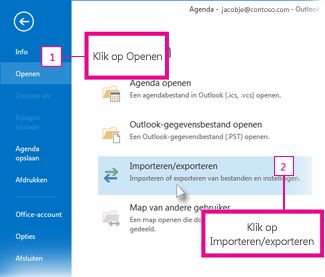
2. Selecteer Naar een bestand exporteren en klik op Volgende.

3. Klik op Outlook-gegevensbestand (.pst) en vervolgens op Volgende.
4. Selecteer het account dat u wilt exporteren, door op de naam of het e-mailadres te klikken, zoals Postbus – Anne Weiler of anne@contoso.com. Als je alles in het account wilt exporteren, inclusief e-mail, de agenda, contactpersonen, taken en notities, moet het selectievakje Inclusief submappen zijn ingeschakeld.
Opmerking Je kunt slechts één account tegelijkertijd exporteren. Als je meerdere accounts wilt exporteren, herhaal je deze stappen voor de volgende accounts.
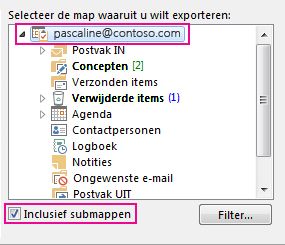
5. Klik op Volgende.
6. Klik op Bladeren om de locatie voor het Outlook-gegevensbestand (.pst) te selecteren. Typ een bestandsnaam en klik op OK om door te gaan.
Opmerking Als je de exportfunctie eerder hebt gebruikt, worden de vorige maplocatie en bestandsnaam weergegeven. Typ een andere bestandsnaam voordat je op OK klikt.
7. Als je naar een bestaand Outlook-gegevensbestand (.pst) exporteert, geef je onder Opties aan wat er moet gebeuren bij het exporteren van items die al in het bestand aanwezig zijn.
8. Klik op Voltooien.
9. De export wordt direct gestart in Outlook, tenzij er een nieuw Outlook-gegevensbestand (.pst) wordt gemaakt of een bestand wordt gebruikt dat met een wachtwoord is beveiligd.
Als je een nieuw Outlook-gegevensbestand (.pst) maakt, kun je met een optioneel wachtwoord het bestand helpen beveiligen. Wanneer het dialoogvenster Outlook-gegevensbestand maken wordt weergegeven, typ je het wachtwoord in de vakken Wachtwoord en Bevestig uw wachtwoord, en klik je op OK. Typ in het dialoogvenster Wachtwoord voor Outlook-gegevensbestand het wachtwoord en klik op OK.
Als je exporteert naar een bestaand Outlook-gegevensbestand (.pst) dat met een wachtwoord is beveiligd, geef je in het dialoogvenster Wachtwoord voor Outlook-gegevensbestand het wachtwoord op en klik je op OK.
Relevante artikelen |
Gekoppelde tagsE-mail, Outlook, Outlook 2013, Wachtwoord |
Reacties
Nog geen reacties geplaatst.
